怎么一键重装电脑系统win7
- 分类:Win7 教程 回答于: 2023年03月23日 10:55:05
工具/原料:
系统版本:windows 7系统
品牌型号:戴尔成就3910
软件版本:小白一键重装系统 v.12.6.49.2290
方法/步骤:
方法一:下载小白一键重装系统工具重装系统win7
1、下载安装小白一键重装系统工具并打开,选择需要安装的win7系统,点击安装此系统。(注意在安装前,备份好重要资料,关掉电脑上的杀毒软件避免被拦截)
 2、耐心等待软件下载系统镜像文件资料。
2、耐心等待软件下载系统镜像文件资料。
 3、提示部署完成后,我们选择重启电脑。
3、提示部署完成后,我们选择重启电脑。
 4、重启后进入开机选项界面,我们选择xiaobai-pe系统进入。
4、重启后进入开机选项界面,我们选择xiaobai-pe系统进入。
 4、重启后进入开机选项界面,我们选择xiaobai-pe系统进入。
4、重启后进入开机选项界面,我们选择xiaobai-pe系统进入。
 6、安装完成后,点击立即重启。
6、安装完成后,点击立即重启。
 7、等待重启完成,自动进入系统win7界面即表示安装成功。
7、等待重启完成,自动进入系统win7界面即表示安装成功。
 方法二:下载金山重装高手工具在线重装系统win7
方法二:下载金山重装高手工具在线重装系统win7
1、下载并打开"金山重装高手",点击"重装检测",检测可以备份的数据项目;

2、等待软件检测系统环境。

3、重装前需备份数据。

4、选择要备份的软件和数据;

5、点击“开始一键重装系统”,并执行所选数据的备份;


7、重装完成后点击立即重启。

8、等待自动替换系统文件,然后开始配置系统。

9、重装系统完成,电脑重启后进入桌面,自动启动金山重装高手,进行数据还原。
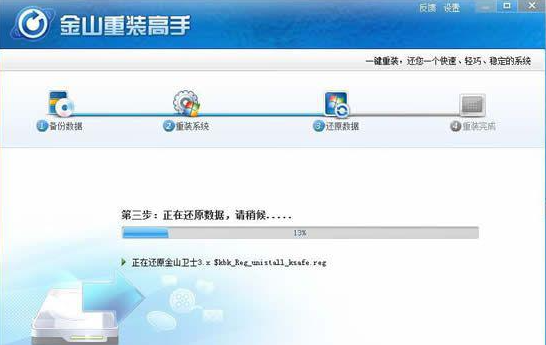 10、在还原数据后,重装系统完成,将自动进入系统桌面。
10、在还原数据后,重装系统完成,将自动进入系统桌面。

总结:上文就是小编为大家详细介绍的关于怎么一键重装电脑系统win7的具体操作步骤,希望以上的介绍能够为大家提供到更多的帮助。
 有用
82
有用
82


 小白系统
小白系统


 1000
1000 1000
1000 1000
1000 1000
1000 1000
1000 1000
1000 1000
1000 1000
1000 1000
1000 1000
1000猜您喜欢
- windows7 64位安装版系统下载2017/06/16
- srt文件,小编教你怎么打开srt文件..2018/06/27
- U盘重装系统win7步骤2022/10/06
- 硬盘坏道,小编教你硬盘坏道怎么修复..2018/09/07
- win7系统升级到win10系统教程..2022/08/08
- 老友U盘重装系统步骤win72022/10/05
相关推荐
- 详细具体的电脑重装步骤2021/07/13
- 拨号连接,小编教你win7取消拨号连接的..2018/10/18
- 小编教你制作Ghost windows7系统iso镜..2017/06/09
- 技术编辑教您win7本地连接禁用了怎么..2018/12/11
- 爱普生打印机连接win7电脑方法步骤..2022/07/13
- 正版win7价格是多少2022/11/11




















 关注微信公众号
关注微信公众号





